¡En este tutorial fácil de pixel art aprenderás a crear una palma en pixel art! Repasaremos los diferentes pasos para hacer tu propia palma hecha de píxeles.


¿Estás listo para diseñar tu propia palma en pixel art? ¡Aprender a dibujar una linda palma en pixel art está más de moda que nunca! Ya sea que quieras crear un sprite simple de palma en pixel art para tu juego de playa móvil, o quizás solo quieras compartir una nueva palma en pixel art como parte de tu colección de árboles en las redes sociales, este tutorial de pixel art te ayudará a hacer una palma de píxeles de forma rápida y fácil.
Cómo hacer una palma en Pixel Art
Estos son los pasos básicos para hacer una palma en pixel art:
- Selecciona un software de Pixel Art como Adobe Photoshop o Mega Voxels
- Crea una cuadrícula de 32×32 píxeles
- Boceta el contorno de la forma de la palma
- Rellena el color de la palma en pixel art
- Dibuja la sombra sobre la palma para crear profundidad
- Rellena el fondo con color
Ahora que estás familiarizado con los pasos básicos para crear una palma en pixel art, cubriremos cada paso visualmente para que puedas seguir cómo hacerlo.
Si eres completamente nuevo en el pixel art, te recomendamos leer nuestro artículo Cómo Crear Pixel Art: Tutorial para Principiantes
Selecciona un software de Pixel Art
En este tutorial para principiantes te mostraremos los pasos para diseñar tu propia palma en pixel art sin importar qué software de editor de píxeles prefieras usar. Antes de comenzar, necesitarás saber cómo crear una cuadrícula y usar la herramienta de lápiz en el software que elijas. Una vez que crees tu palma en pixel art, puedes usarla en otros juegos como Minecraft o en software como Unity Game Engine. Ofrecemos tutoriales sobre los siguientes editores de pixel art, así que siéntete libre de elegir el que más te guste:
Want to see what pixel art software is best for you? Read our post Top Free Pixel Art Software
Crea una cuadrícula
Para comenzar, utilizaremos una cuadrícula de 32×32 píxeles para dibujar una pequeña palma en pixel art. Hacer pixel art en 32×32 píxeles es un tamaño común al crear pixel art, especialmente para proyectos como videojuegos. Asegúrate de que tu lienzo esté configurado en color blanco (#FFFFFF). Este será nuestro lienzo donde dibujaremos nuestra palma en pixel art. Tu cuadrícula de pixel art de la palma debería tener un lienzo, también conocido como una hoja de cálculo, que se vea algo similar a esto:

Boceta un contorno para la palma
A continuación, comenzaremos haciendo el contorno para la palma para obtener la forma general de nuestra palma en pixel art. Para hacerlo, elige el color negro (#000000) y activa la herramienta de lápiz en tu editor. Dado que esto determina la forma general, siéntete libre de ajustar el contorno según lo que coincida con tu juego o proyecto artístico. Como guía, puedes usar el contorno que hicimos abajo para tu palma o, como mencionamos antes, siéntete libre de diseñar el tuyo propio.
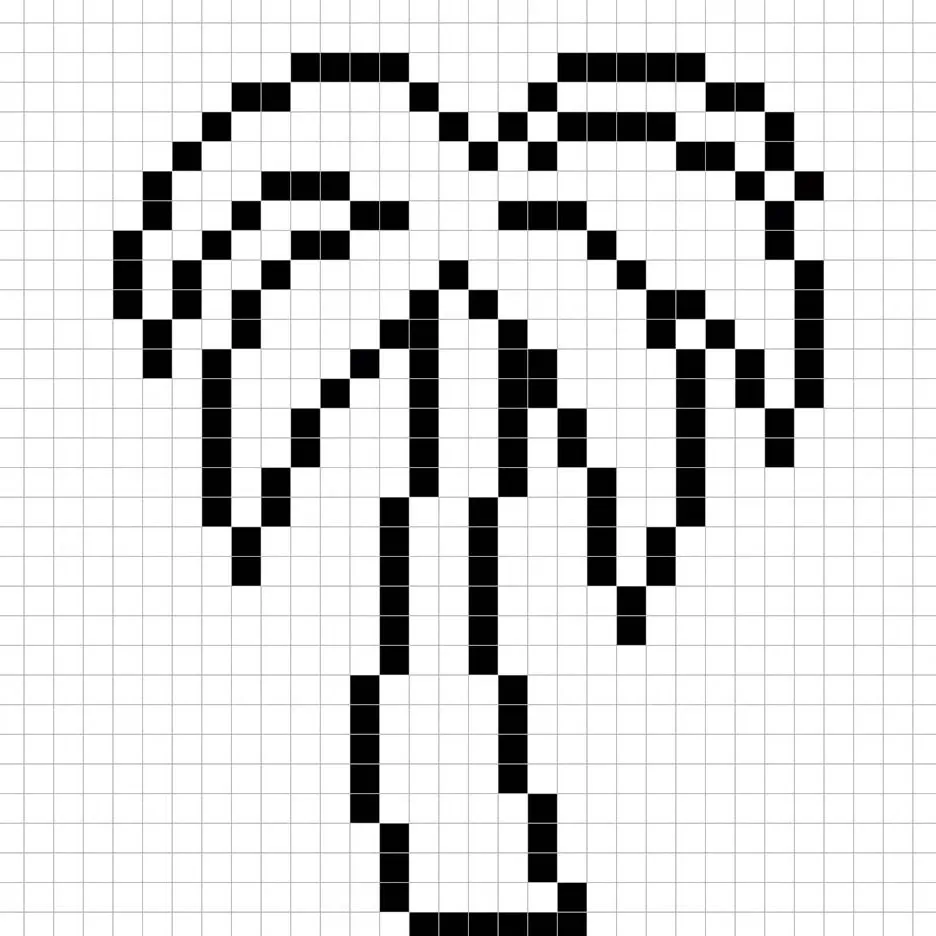
Rellena el color
Ahora que hiciste el contorno de tu palma en pixel art, vamos a agregar algo de color para que resalte. Rellena la sección principal del tronco de la palma con color marrón (#AE6521). Luego, para las hojas de la palma, utilizaremos un color verde (#4ECD3E). Intenta igualar la imagen de nuestra palma en pixel art de 8 bits a continuación.
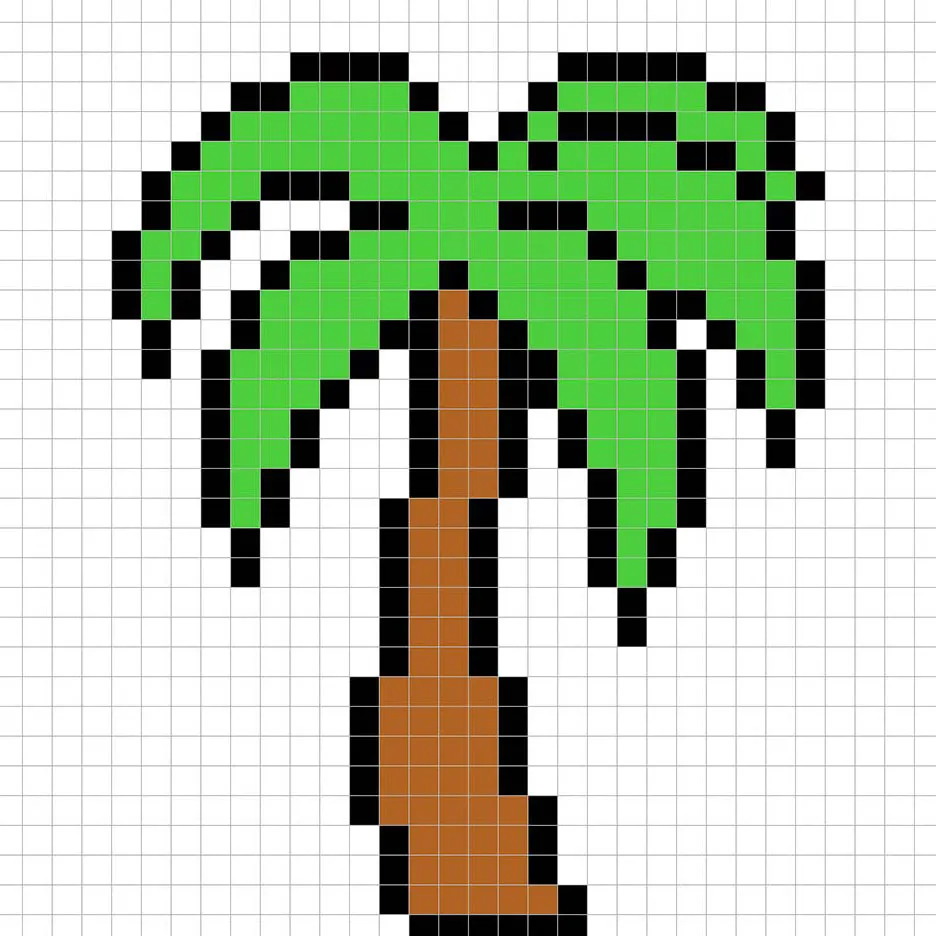
Dibuja la sombra
Así que, siempre que crees pixel art, esencialmente hay dos partes en el sombreado: los reflejos y las sombras. Comenzaremos con las sombras. Vamos a aplicar una sombra a nuestra palma en pixel art de 32×32 píxeles usando un solo color. Este color se aplicará al tronco de la palma y la parte inferior de las hojas. Recuerda, para crear un color de sombra para la palma utilizaremos un marrón más oscuro basado en el color que usamos antes (#87481E). También agregaremos un verde más oscuro (#27B015) a las hojas. Intenta igualar donde colocamos las sombras en la imagen de abajo.
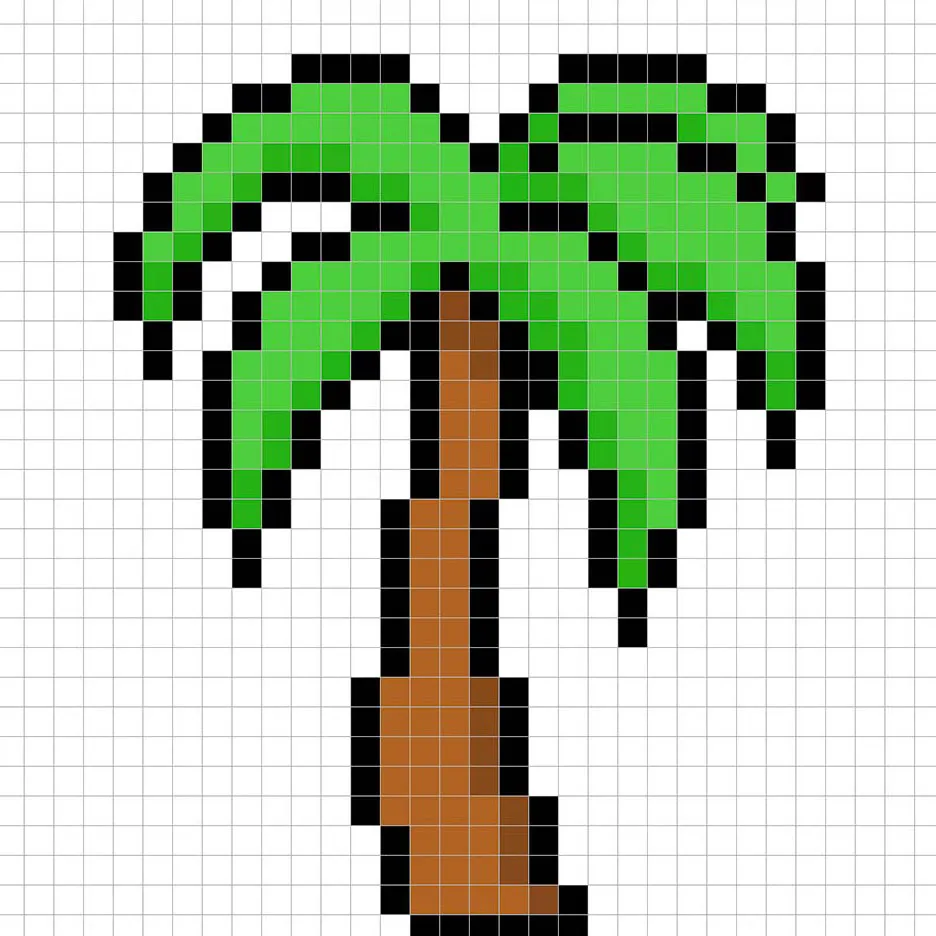
Ahora que tienes la idea básica, continuaremos agregando algo de profundidad a nuestra palma para darle una sensación 3D. Vamos a crear un reflejo utilizando el mismo marrón de la sección principal del tronco de la palma, pero en lugar de oscurecerlo, esta vez lo haremos más claro (#CA7A39). Recuerda, no tiene que ser exactamente el color, de hecho, esto es una oportunidad para hacer que la palma se vea como la tuya propia. En nuestra versión, iluminamos la parte superior del tronco y las hojas de la palma. Usa nuestra imagen como guía para tu palma.
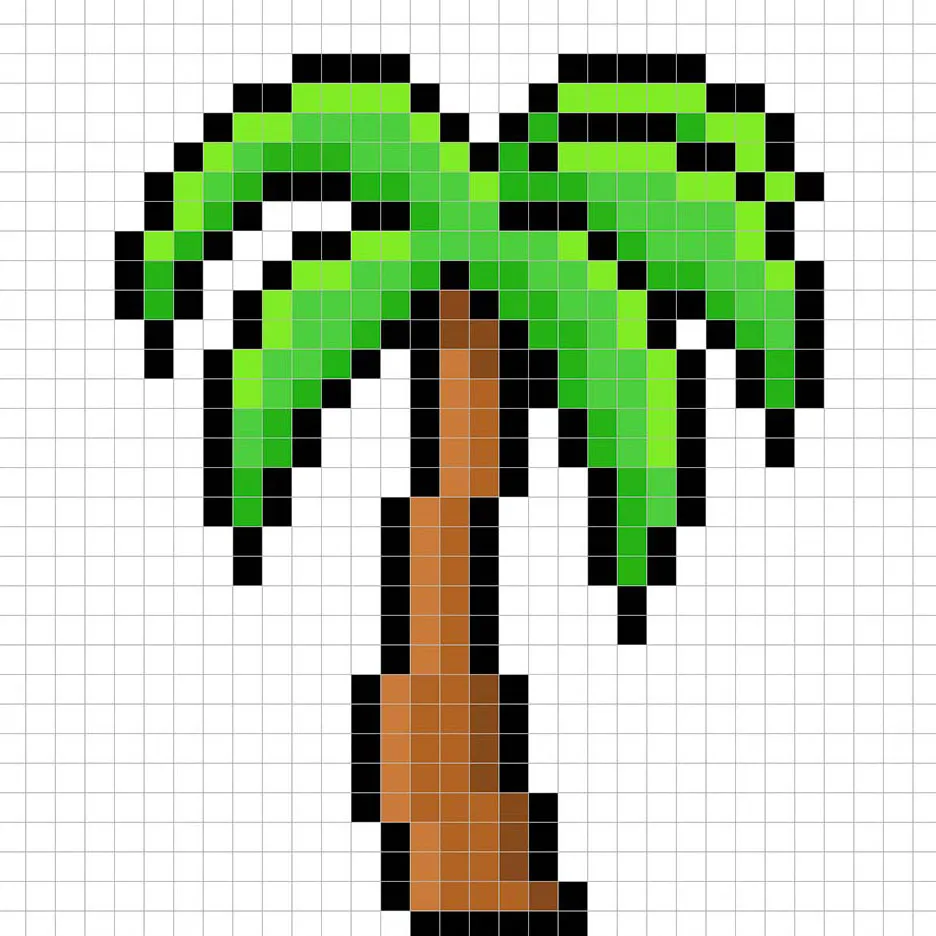
¡Genial! Cuando estés feliz con las sombras y reflejos de tu palma, asegúrate de ver la imagen final. Para ver tu palma en pixel art, apaga las líneas de la cuadrícula para asegurarte de que te guste cómo quedó.
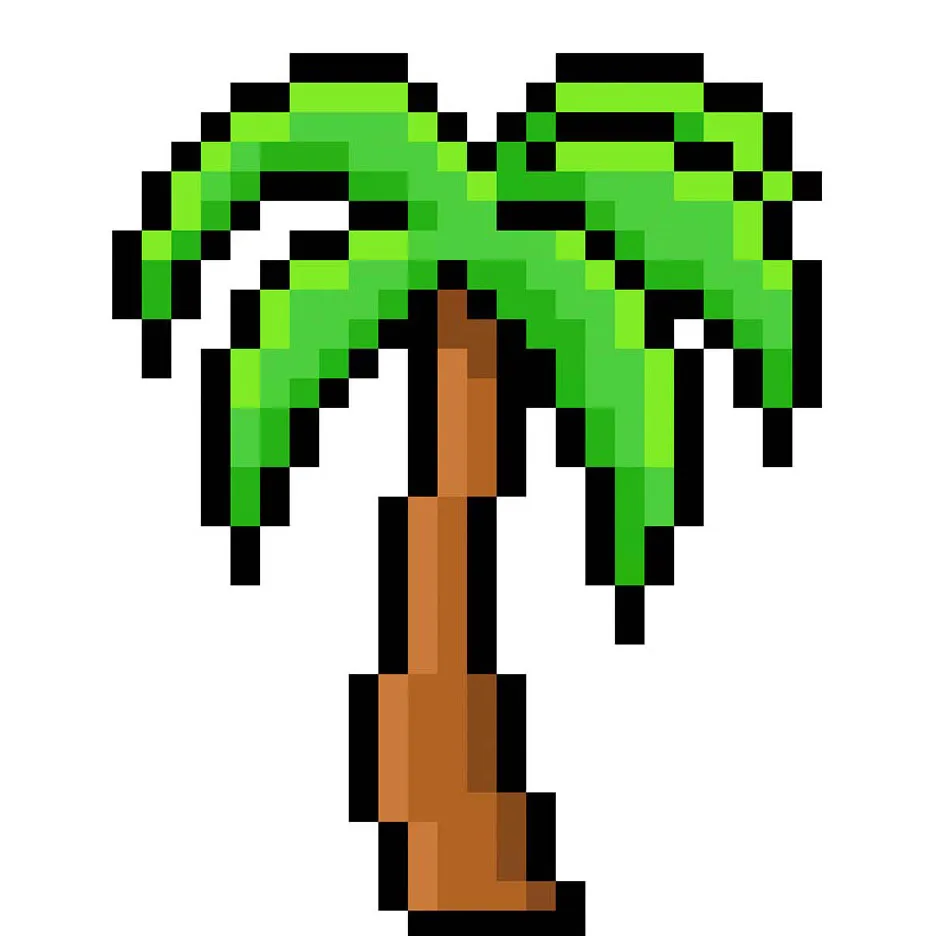
Rellena el color de fondo
Finalmente, cambiemos el color de fondo de nuestro sprite de la palma para que realmente resalte. Selecciona la herramienta de relleno de balde en tu editor. Para el color, ingresa un azul muy claro (#BCEAFE). Luego, simplemente haz clic en el área blanca fuera de la palma en pixel art.
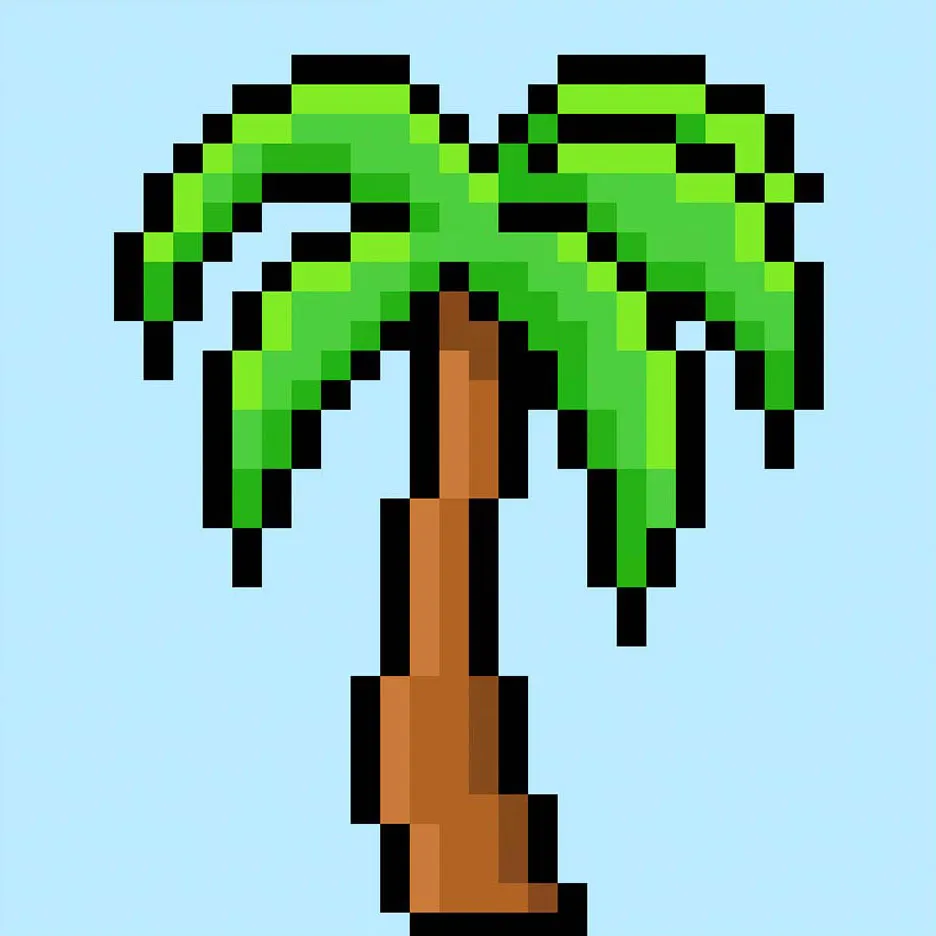
¿Qué hacer ahora?
¡Felicidades! Ahora sabes cómo crear tu propia palma en pixel art. Intenta hacer diferentes tipos de palmas, como una palma de coco o incluso una palma de isla.
Bono: Haz una palma en Pixel Art 3D

Ahora que has dibujado tu propia palma en pixel art, puedes convertirla en 3D con Mega Voxels. Mega Voxels contiene un Creador de Pixel Art 3D que te permite convertir píxeles 2D tradicionales en píxeles 3D. Simplemente descarga la aplicación gratuita de Mega Voxels para iOS o Android.
Luego importa el pixel art que acabas de crear usando el botón Agregar Archivo dentro de la página Mi Galería. ¡Y eso es todo! Mega Voxels transforma automáticamente tu palma en pixel art en una palma en pixel art 3D.
Ahora puedes crear videos de rotación en 3D de tu palma en pixel art 3D ¡y hasta ver tu palma en Realidad Aumentada!








